

pscs6 で回転した画像を切り抜く方法?
1. 画像を回転します
画像を回転します 1. 制作の 2 番目の必要性は、画像の傾きを修正することです。
(1) 画像を開きます

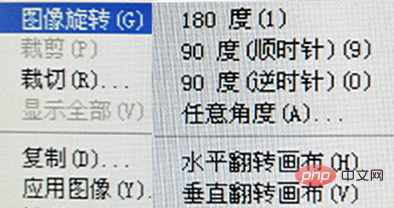 ## 「Any Angle」についてのみ説明します。他の 5 つの項目は非常に簡単で、自分でクリックするだけです。試してみて効果を確認してください。
## 「Any Angle」についてのみ説明します。他の 5 つの項目は非常に簡単で、自分でクリックするだけです。試してみて効果を確認してください。
(3) 「任意の角度」
画像の傾きを補正するにはこのオプションを使用すると非常に便利です。
①水平に傾いた写真を開く
 ②「画像」→「画像の回転」→「任意の角度」をクリックすると「」が表示されます。 「キャンバスを回転」ダイアログ ボックス:
②「画像」→「画像の回転」→「任意の角度」をクリックすると「」が表示されます。 「キャンバスを回転」ダイアログ ボックス:
ここで、「角度 2.16」は画像の傾き角度です。画面が時計回りに傾いているので、反時計回りに調整する必要があるので、「度数(反時計回り)」を選択して「OK」をクリックします。以下に示すように:
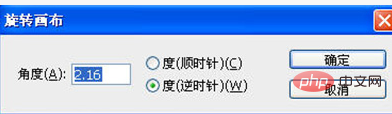
 2. トリミング
2. トリミング
(1) ツールボックスでトリミング ツールを選択してクリックすると、以下に示すように、4 辺に 8 つの調整ポイントを備えたトリミング ボックスが画面上に表示されます。

# (3) ツールボックスの「移動ツール」を調整すると、「カット」ダイアログボックスが表示されます。 : 
[切断] をクリックすると、次の図が表示されます。 
##
以上がPS CS6で写真をトリミングおよび回転する方法の詳細内容です。詳細については、PHP 中国語 Web サイトの他の関連記事を参照してください。